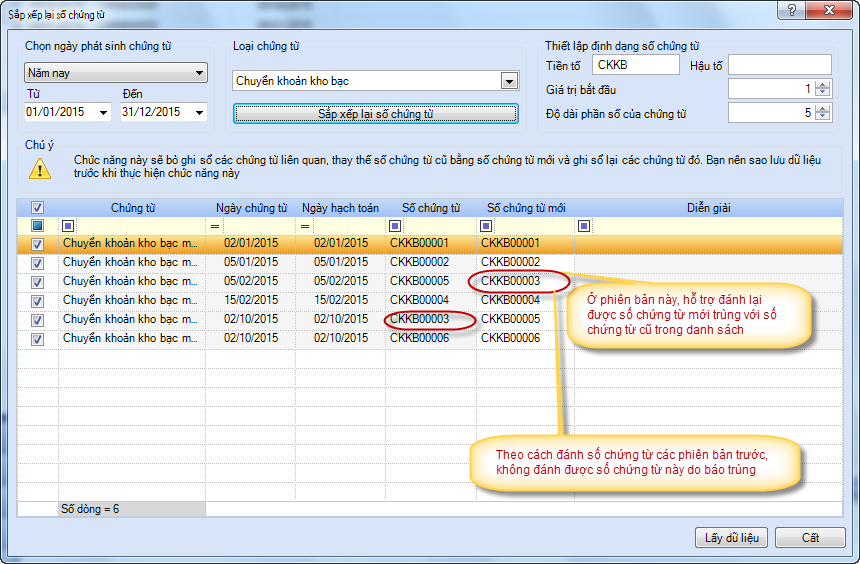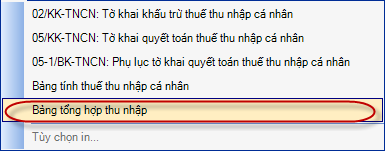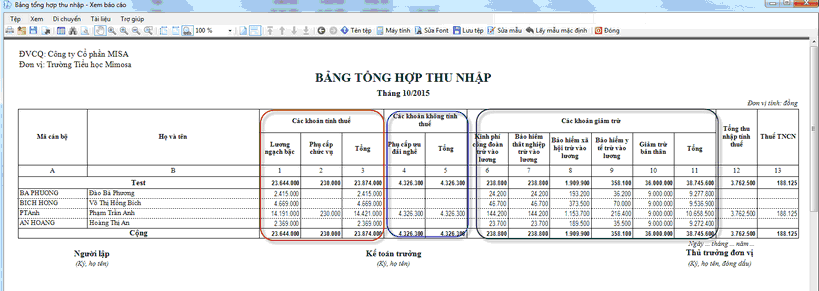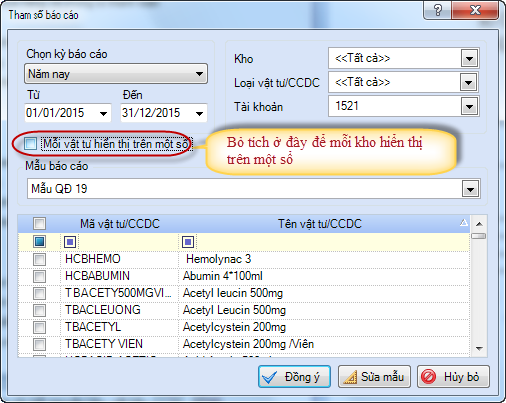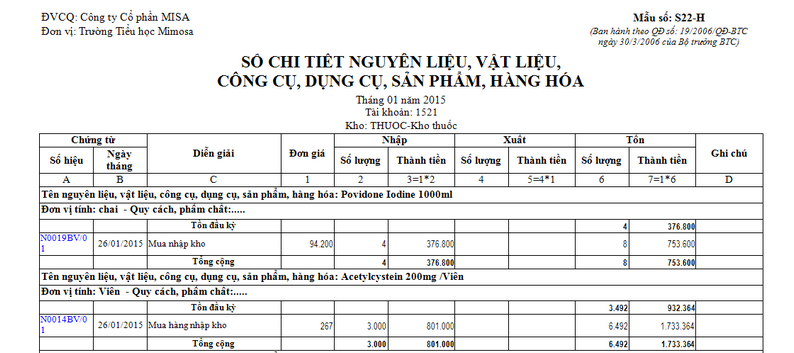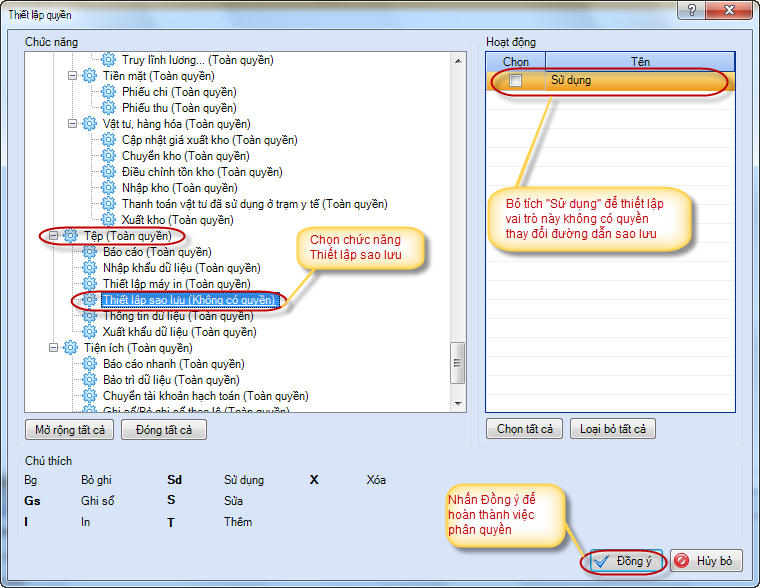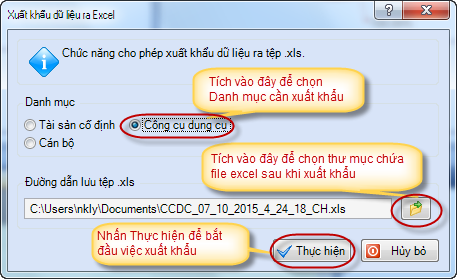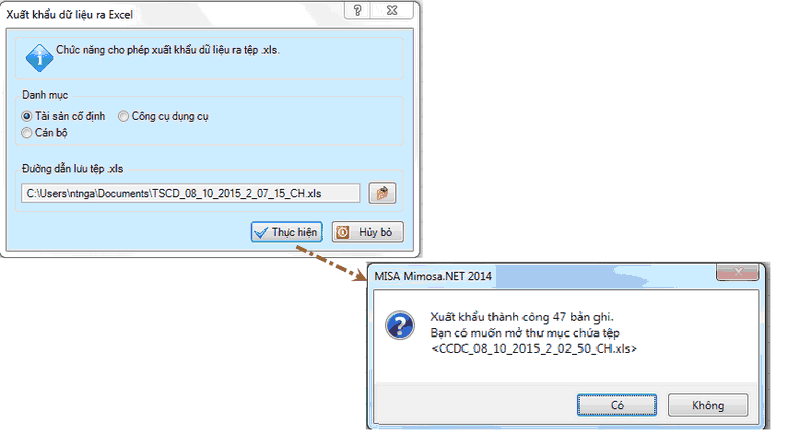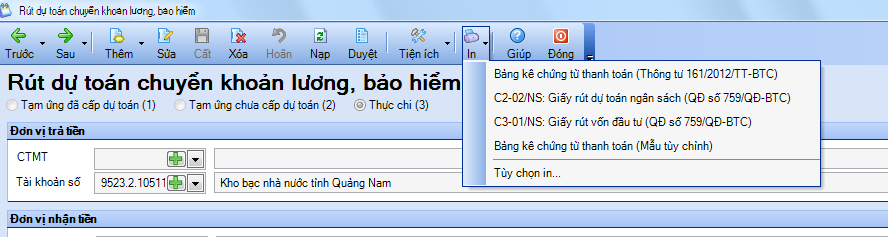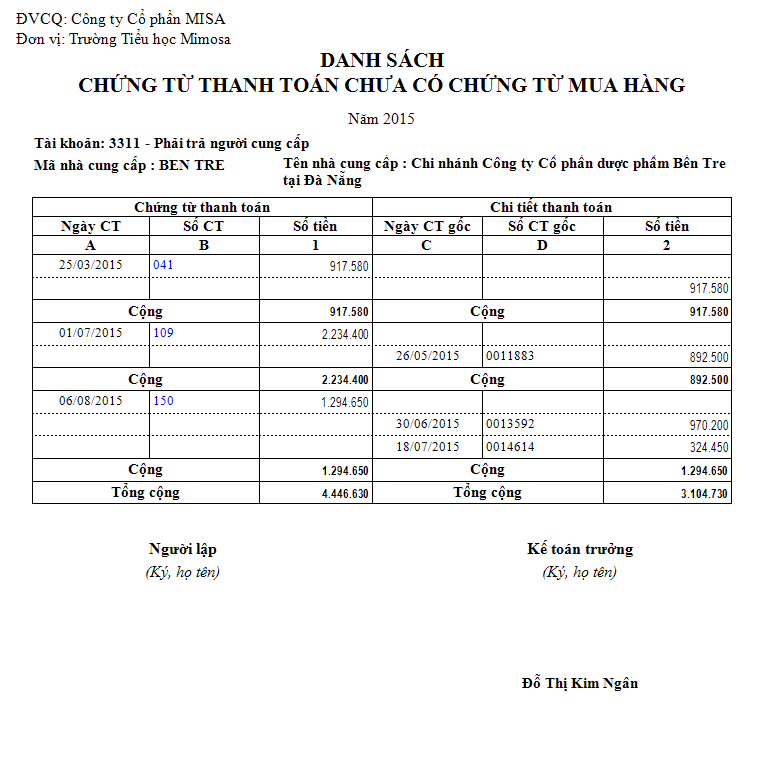Các vấn đề thực hiện trong phiên bản R28
✓Ở các phiên bản trước, khi sắp xếp lại số chứng từ, nếu số chứng từ mới trùng với số chứng từ đang tồn tại trong danh sách chứng từ được liệt kê thì phần mềm sẽ không cho đánh lại số chứng từ và báo trùng. Thực tế thì các chứng từ tồn tại trong danh sách đó sau khi đánh lại sẽ có số chứng từ mới, do đó việc đánh lại số chứng từ trùng trong danh sách liệt kê không làm trùng số chứng từ. ✓Phiên bản này cho phép người dùng có thể đánh lại số chứng từ mới trùng với số chứng từ trong danh sách liệt kê chứng từ, để người dùng không phải đánh lại số chứng từ nhiều lần, giúp giảm thời gian sắp xếp số chứng từ. ✓Chi tiết cách sắp xếp số chứng từ không thay đổi, đơn vị có thể xem lại Tại đây.
|
✓Ở phiên bản này, phần mềm bổ sung mẫu "Bảng tổng hợp thu nhập", hiển thị tổng hợp các khoản thu nhập của nhân viên, trong đó đưa thành từng nhóm thu nhập chịu thuế, không chịu thuế, hiển thị khoản thu nhập tính thuế, khoản giảm trừ và thu nhập chịu thuế. ✓Đặc biệt mẫu "Bảng tổng hợp thu nhập" có thể tách riêng khoản thu nhập vừa chịu thuế, vừa không chịu thuế (như khoản làm thêm thứ 7, chủ nhật, chỉ chịu thuế trên thu nhập 100%, các khoản thu nhập do chênh lệch làm thêm là khoản không chịu thuế. ✓Để in Bảng tổng hợp thu nhập, đơn vị thực hiện tính lương và Tính thuế TNCN như bình thường. Sau khi Tính thuế TNCN, đơn vị vào In, chọn Bảng tổng hợp thu nhập.
✓Sau khi in, báo cáo sẽ hiển thị như sau:
|
✓Ở các phiên bản trước, khi đơn vị sửa chứng từ Rút dự toán, đồng thời đồng bộ thông tin lên chứng từ Chuyển khoản kho bạc, thì chứng từ chuyển khoản kho bạc vừa đồng bộ bị loại ra khỏi chứng từ ghi sổ chứa chứng từ chuyển khoản kho bạc đó đã lập trước đó. ✓Phiên bản này cho phép khi sửa chứng từ Rút dự toán, đồng thời đồng bộ lên chứng từ chuyển khoản kho bạc, thì Chứng từ ghi sổ đang chứa chứng từ Chuyển khoản kho bạc đó cũng cập nhật theo, để đảm bảo Chứng từ ghi sổ luôn thống nhất thông tin với chứng từ gốc. |
✓Ở các phiên bản trước, phần mềm đã cho phép in Sổ S22-H Sổ chi tiết nguyên vật liệu theo đúng mẫu QĐ 19. Tuy nhiên mẫu này đang hiển thị mỗi vật tư ứng với một kho là một báo cáo, làm cho kế toán khó quản lý và thao tác ký, đóng dầu nhiều, mất nhiều thời gian thao tác. ✓Phiên bản này bổ sung tùy chọn Hiển thị hoặc không hiển thị mỗi vật tư là một báo cáo, để người dùng có thể tùy chọn phục vụ cho mục đích quản lý tại đơn vị mình. ✓Để hiển thị mỗi vật tư trên một báo cáo như trước đây, khi in báo cáo, đơn vị tích chọn "mỗi vật tư hiển thị trên một sổ" ✓Để hiển thị báo cáo gọn hơn, mỗi kho hiển thị trên một sổ, chỉ nhóm từng từng vật tư, đơn vị bỏ tích ô "mỗi vật tư hiển thị trên một sổ"
✓Khi đó báo cáo sẽ hiển thị như hình:
|
✓Ở các phiên bản trước, khi tạo mới dữ liệu kế toán từ dữ liệu năm trước, số dư các tài khoản nguồn và các tài khoản chi phí như 461, 661, ... đang mặc định hiện thị nghiệp vụ là "Tạm ứng đã cấp dự toán", nên chưa phản ánh đúng bản chất nghiệp vụ phát sinh tại đơn vị. ✓Phiên bản này cho phép sửa chức năng kết chuyển số dư cuối năm vào tạo mới dữ liệu từ năm trước. Theo đó: oThay đổi chức năng kết chuyển số dư cuối năm: Tách chi tiết theo từng nghiệp vụ để đảm bảo cho việc tạo dữ liệu từ dữ liệu năm trước được đảm bảo oThay đổi chức năng tạo dữ liệu từ dữ liệu năm trước lấy đúng nghiệp vụ chi tiết từ chứng từ kết chuyển cuối năm lên. ✓Người dùng vẫn thực hiện thao tác kết chuyển cuối năm và tạo mới dữ liệu từ năm trước bình thường như các phiên bản trước đây. |
✓Ở các phiên bản trước, đơn vị đã có thể in Sổ chi tiết bán hàng. Tuy nhiên báo cáo đang hiển thị toàn bộ các mặt hàng bán ra trong một khoảng thời gian nhất định. ✓Phiên bản này cho phép khi xem Sổ chi tiết bán hàng, có thể chọn Loại vật tư/CCDC, chọn một, nhiều, hoặc tất cả các vật tư cần xem.
✓Khi đó báo cáo sẽ hiển thị thông tin về vật tư hàng hóa đã chọn trên Tham số báo cáo. |
✓Ở các phiên bản trước, phần mềm chưa hỗ trợ việc phân quyền Sao lưu, do đó kế toán viên cũng có thể thay đổi đường dẫn sao lưu dữ liệu. Để tránh tình trạng kế toán viển chọn sao lưu dữ liệu ra thư mục đang được chia sẻ trên máy chủ, nhằm mục đích bảo mật cho dữ liệu, phiên bản này cho phép phân quyền để người dùng được quyền hay không được quyền thay đổi đường dẫn dữ liệu cần sao lưu. ✓Để thực hiện phân quyền thay đổi đường dẫn sao lưu dữ liệu, người dùng admin vào Hệ thống\ Vai trò và quyền hạn, sau đó chọn vai trò cần phân quyền, đặt chuột phải, chọn Phân quyền. Admin tìm đến chức năng Tệp\ Thiết lập sao lưu, bỏ tích ô "Sử dụng" để vai trò đó không có quyền thay đổi thư mục sao lưu dữ liệu.
✓Khi được phân quyền không được thay đổi đường dẫn sao lưu, người dùng vẫn được sao lưu dữ liệu bình thường, nhưng không được thay đổi đường dẫn lưu dữ liệu sao lưu đó. |
✓Đối với các đơn vị đang sử dụng phần mềm MISA Mimosa.NET 2014, đã theo dõi CCDC trên phần mềm, và bắt đầu mua QLTS về sử dụng. Đơn vị muốn kế thừa danh sách CCDC và các chứng từ phát sinh liên quan đến CCDC trên Mimosa sang QLTS. Tính năng này cho phép đơn vị có thể xuất khẩu danh mục CCDC trên Mimosa để nhập khẩu vào phần mềm Quản lý tài sản của MISA. ✓Để xuất khẩu danh mục CCDC, đơn vị thao tác như sau: ▪Vào Tệp\ Xuất khẩu dữ liệu ra Excel ▪Tại đây Anh/ chị tích chọn Công cụ dụng cụ, chọn đường dẫn đến thư mục lưu file Excel xuất khẩu, và nhấn Thực hiện để bắt đầu việc xuất khẩu.
✓Phần mềm sẽ thực hiện xuất khẩu danh mục CCDC, bao gồm cả CCDC số dư và CCDC ghi tăng trong năm. ✓Sau khi hoàn thành việc xuất khẩu, phần mềm sẽ hiển thị thông báo kết quả xuất khẩu, đồng thời cho phép người dùng tùy chọn mở thư mục chứa file Excel vừa xuất khẩu ra.
|
✓Ở các phiên bản trước, phần mềm đã cho phép in Giấy rút vốn đầu tư trên giao diện Rút dự toán, Chuyển khoản kho bạc, Bảng kê chứng từ thanh toán. ✓Đối với các đơn vị quản lý dự án, nguồn vốn toàn bộ là vốn đầu tư, do đó đơn vị muốn in Giấy rút vốn đầu tư từ giao diện Chuyển khoản lương, bảo hiểm. ✓Phiên bản này cho phép in được giấy rút vốn đầu tư trên giao diện rút dự toán chuyển khoản lương bảo hiểm. Sau khi lập chứng từ chuyển khoản lương, bảo hiểm và nhấn Cất, đơn vị vào In, chọn Giấy rút vốn đầu tư để in.
|
| Kế toán mong muốn theo dõi công nợ theo từng hóa đơn nhằm phục vụ đối chiếu công nợ với nhà cung cấp dễ dàng hơn: Bổ sung "Danh sách chứng từ thanh toán chưa có chứng từ mua hàng" |
✓Ở phiên bản R27, phần mềm đã bổ sung Báo cáo đối chiếu chứng từ mua hàng và chứng từ thanh toán, nhằm giúp người dùng đối chiếu các chứng từ mua hàng đã được thanh toán hay chưa, và nếu đã được thanh toán thì thanh toán bởi các chứng từ nào. ✓Phiên bản này tiếp tục bổ sung Danh sách chứng từ thanh toán chưa có chứng từ mua hàng, giúp người dùng kiểm soát được các chứng từ thanh toán, hạch toán Nợ TK331, nhưng chưa nhập số chứng từ gốc tương ứng, hoặc đã nhập nhưng số chứng từ gốc chưa tồn tại trên chứng từ công nợ hạch toán Có TK 331 nào. ✓Để in Danh sách chứng từ thanh toán chưa có chứng từ mua hàng, đơn vị vào Báo cáo\ Mua hàng\ Danh sách chứng từ thanh toán chưa có chứng từ mua hàng. Chi tiết việc nhập liệu để có thể theo dõi công nợ theo hóa đơn, đơn vị có thể tham khảo chi tiết Tại đây. ✓Khi đó đơn vị có báo cáo như hình:
|
|